Программа шифрования TrueCrypt
Задание
В расчетно - графической работе № 1 моим заданием является:
а) провести
ознакомление с программой для шифрования TrueCrypt;
б) определить достоинства программы;
в) произвести шифрование информации.
Содержание
Введение
. Установка программы TrueCrypt
. Обычный том
. Подключение тома и работа с ним
. Скрытый том
. Портативная версия Truecrypt
Заключение
Список литературы
truecrypt том шифрование портативный
Введение
TrueCrypt - компьютерная программа
для шифрования "на лету" (On-the-fly encryption) для 32- и
64-разрядных операционных систем семейств Microsoft Windows NT 5 и новее
(GUI-интерфейс), Linux иMac OS X. Она позволяет создавать виртуальный зашифрованный логический
диск, хранящийся в виде файла. С помощью TrueCrypt также можно полностью
шифровать раздел жёсткого диска или иногоносителя информации, такой как
флоппи-диск или USB флеш-память. Все сохранённые данные в томе TrueCrypt
полностью шифруются, включая имена файлов и каталогов. Смонтированный том
TrueCrypt подобен обычному логическому диску, поэтому с ним можно работать с
помощью обычных утилит проверки и дефрагментации файловой системы.
Лицензия программы считалась свободной, однако при её
проверке для включения TrueCrypt в Fedora в октябре 2008 года были обнаружены
опасные и делающие её несвободной неоднозначности. К ноябрю в лицензию были
внесены исправления.
мая 2014 проект был закрыт, разработка свёрнута. Все
старые версии удалены, репозиторий очищен. Обстоятельства закрытия проекта
вызвали множество догадок и обсуждений в сообществе информационных
технологий.умеет создавать зашифрованный виртуальный диск:
а) в файловом контейнере, что позволяет легко
работать с ним - переносить, копировать (в том числе на внешние устройства в
виде файла), переименовывать или удалять;
б) в виде зашифрованного раздела диска, что
делает работу более производительной и удобной, в версии 5.0 добавилась
возможность шифровать системный раздел;
в) путём полного шифрования содержимого
устройства, такого как USB флеш-память (устройства флоппи-диск не поддерживаются
с версии 7.0).
В список поддерживаемых TrueCrypt 6.2 алгоритмов
шифрования входят AES, Serpent и Twofish. Предыдущие версии программы также
поддерживали алгоритмы с размером блока 64 бита (Тройной DES,Blowfish, CAST5)
(включая версии 5.х, которая могла открывать, но не создавать разделы,
защищённые этими алгоритмами). Кроме того, возможно использование каскадного
шифрования различными шифрами, к примеру: AES+Twofish+Serpent.
Программа позволяет выбрать одну из трёх хеш-функций:
HMAC-RIPEMD-160, HMAC-Whirlpool, HMAC-SHA-512 для генерации ключей шифрования,
соли и ключа заголовка.
Для доступа к зашифрованным данным можно применять
пароль (ключевую фразу), ключевые файлы (один или несколько) или их комбинации.
В качестве ключевых файлов можно использовать любые доступные файлы на
локальных, сетевых, съёмных дисках (при этом используются первые 1,048,576
байт) и генерировать свои собственные ключевые файлы.
Одна из примечательных возможностей TrueCrypt -
обеспечение двух уровней правдоподобного отрицания наличия зашифрованных
данных, необходимого в случае вынужденного открытия пароля пользователем:
а) создание скрытого тома, что позволяет задать
второй пароль (и набор ключевых файлов) к обычному тому для доступа к данным, к
которым невозможно получить доступ с основным паролем, при этом скрытый том
может иметь любую файловую систему и располагается в неиспользованном
пространстве основного тома;
б) ни один том TrueCrypt не может быть
идентифицирован (тома TrueCrypt невозможно отличить от набора случайных данных,
то есть файл нельзя связать с TrueCrypt как с программой, его создавшей, ни в
какой форме и рамках).
1.
Установка TrueCrypt и создание стандартного тома
Для установки программы TrueCrypt необходимо выполнить следующее:
а) запускаем файл .exe.;
б) лицензионное соглашение. Ставим галочку в единственном поле и
нажимаем "Accept" (т.е. принимаем);
в) на экране появляется картинка с двумя вариантами;
"Install" (по умолчанию) - установка TrueCrypt как обычной
программы. "Extract" - распаковка программных файлов в папку. Второй
вариант пригодится, если мы хотим переписать TrueCrypt на другой носитель,
например, на USB-носитель, и потом запускать оттуда. Но пока перед нами такая
задача не стоит, выбираем вариант "Install";
г) выбор папки установки и опций TrueCrypt. Оставляем все как есть
и нажимаем "Install";
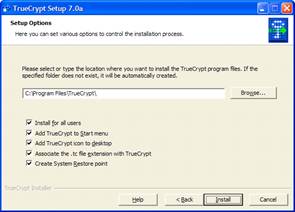
Рисунок 1.1 - Главное меню TrueCrypt
д) программа может предложить познакомиться с руководством
пользователя. Вежливо отклоняем это предложение ("Нет");
е) TrueCrypt установлен. Нажимаем "Finish".
Русификация TrueCrypt выполняется отдельно. Для этого:
а) распаковываем архив-русификатор в ту же папку, где рабочие файлы
TrueCrypt (обычно C:\Program Files\TrueCrypt);
б) запускаем программу. Если интерфейс на английском языке, в меню
"Settings" выбираем "Language";
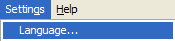
Рисунок 1.2 - Подменю выбора языка
2. Обычный том
Когда мы говорим о "диске", то обычно имеем в виду устройство,
на которое записываем файлы: дискету, флешку, CD. Чтобы использовать диск, его
нужно подключить, например, вставить CD в дисковод.хранит всю информацию в
файле. Windows "видит" этот файл как диск, с которым можно работать,
например, записывать на него документы. TrueCrypt называет такой виртуальный
диск томом.
Для создания обычного тома требуется:
а) запускаем программу (если вы еще не сделали этого);
б) нажимаем на кнопку "Создать том";
в) запустился мастер создания томов TrueCrypt. Выбираем
&"Создать зашифрованный файловый контейнер" и нажимаем
"Далее". (Два других варианта подразумевают создание зашифрованных
дисков);

Рисунок 2.1 - Мастер создания томов
г) теперь выбираем тип тома ("Обычный том TrueCrypt") и
нажимаем "Далее";

Рисунок 2.2 - Мастер создания томов. Выбор типа тома
д) окно "